谷歌浏览器怎么检查更新-谷歌浏览器检查更新教程
作者:佚名 来源:青茶软件园 时间:2024-05-19 04:15
有很多朋友还不知道谷歌浏览器怎么检查更新,所以下面小编就讲解了谷歌浏览器检查更新的方法教程,有需要的小伙伴赶紧来看一下吧,相信对大家一定会有所帮助哦。
谷歌浏览器怎么检查更新?谷歌浏览器检查更新教程
第一步:首先打开谷歌浏览器APP,点击右上角三个点图标,如图所示。

第二步:然后进入到设置功能选项当中,如图所示。

第三步:找到安全检查功能,点击进入,如图所示。

第四步:最后点击立即检查,如果有新版本就会提示更新,如图所示。
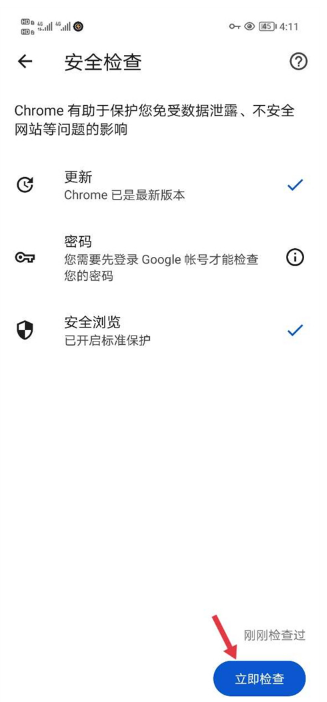
上面就是小编为大家带来的谷歌浏览器怎么检查更新的全部内容,更多精彩教程尽在教程之家。
相关阅读
更多+相关下载
-
 谷歌服务框架谷歌服务框架
谷歌服务框架谷歌服务框架 -
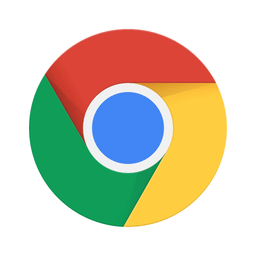 手机谷歌浏览器app手机谷歌浏览器app
手机谷歌浏览器app手机谷歌浏览器app -
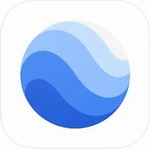 谷歌地球永久免费版谷歌地球永久免费版
谷歌地球永久免费版谷歌地球永久免费版 -
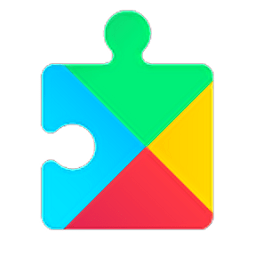 谷歌play服务框架2024最新版本谷歌play服务框架2024最新版本
谷歌play服务框架2024最新版本谷歌play服务框架2024最新版本 -
 google chrome浏览器手机版google chrome浏览器手机版
google chrome浏览器手机版google chrome浏览器手机版 -
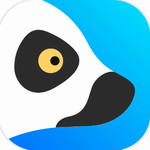 狐猴浏览器狐猴浏览器
狐猴浏览器狐猴浏览器 -
 higoplay谷歌安装器higoplay谷歌安装器
higoplay谷歌安装器higoplay谷歌安装器 -
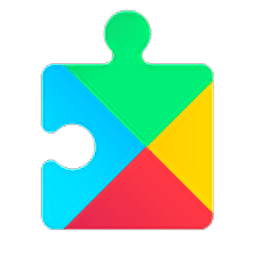 google play services apk downloadgoogle play services apk download
google play services apk downloadgoogle play services apk download -
 欧陆战争61914破解版无限欧陆战争61914破解版无限
欧陆战争61914破解版无限欧陆战争61914破解版无限 -
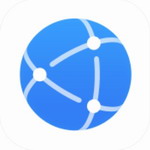 华为浏览器华为浏览器
华为浏览器华为浏览器 -
 超凡蜘蛛侠2手游下载破解版免谷歌超凡蜘蛛侠2手游下载破解版免谷歌
超凡蜘蛛侠2手游下载破解版免谷歌超凡蜘蛛侠2手游下载破解版免谷歌 -
 狂野飙车9免谷歌狂野飙车9免谷歌
狂野飙车9免谷歌狂野飙车9免谷歌 -
 蜘蛛侠全面混乱免谷歌蜘蛛侠全面混乱免谷歌
蜘蛛侠全面混乱免谷歌蜘蛛侠全面混乱免谷歌 -
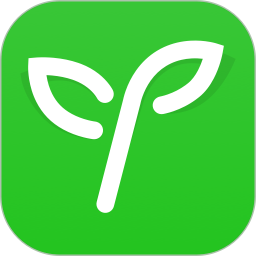 沪江网校手机版沪江网校手机版
沪江网校手机版沪江网校手机版 -
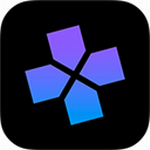 ps2模拟器安卓版ps2模拟器安卓版
ps2模拟器安卓版ps2模拟器安卓版 -
 炮艇战3d战舰免谷歌版炮艇战3d战舰免谷歌版
炮艇战3d战舰免谷歌版炮艇战3d战舰免谷歌版
热门游戏
-
 殖民时代破解版无限钻石版v1.0.28 无限宝石版殖民时代破解版无限钻石版v1.0.28 无限宝石版
殖民时代破解版无限钻石版v1.0.28 无限宝石版殖民时代破解版无限钻石版v1.0.28 无限宝石版 -
 地铁繁花完整版中文版v1.0.19 汉化版地铁繁花完整版中文版v1.0.19 汉化版
地铁繁花完整版中文版v1.0.19 汉化版地铁繁花完整版中文版v1.0.19 汉化版 -
 功夫之夜破解版v1.0.3 免费版功夫之夜破解版v1.0.3 免费版
功夫之夜破解版v1.0.3 免费版功夫之夜破解版v1.0.3 免费版 -
 我想和你谈恋爱破解版v1.1.1.6 无限金币版我想和你谈恋爱破解版v1.1.1.6 无限金币版
我想和你谈恋爱破解版v1.1.1.6 无限金币版我想和你谈恋爱破解版v1.1.1.6 无限金币版 -
 地下城堡1单机破解版v1.0.3地下城堡1单机破解版v1.0.3
地下城堡1单机破解版v1.0.3地下城堡1单机破解版v1.0.3 -
 大型烟花模拟器破解版v2024.3.2 无广告版大型烟花模拟器破解版v2024.3.2 无广告版
大型烟花模拟器破解版v2024.3.2 无广告版大型烟花模拟器破解版v2024.3.2 无广告版 -
 神魔之塔v7.25神魔之塔v7.25
神魔之塔v7.25神魔之塔v7.25 -
 逐光启航最新破解版v1.3.23 无限能量版逐光启航最新破解版v1.3.23 无限能量版
逐光启航最新破解版v1.3.23 无限能量版逐光启航最新破解版v1.3.23 无限能量版 -
 暴走巨人无敌版v1.82 无广告版暴走巨人无敌版v1.82 无广告版
暴走巨人无敌版v1.82 无广告版暴走巨人无敌版v1.82 无广告版
热门应用
-
 机动车驾驶人学习教育v1.2.19机动车驾驶人学习教育v1.2.19
机动车驾驶人学习教育v1.2.19机动车驾驶人学习教育v1.2.19 -
 平云小匠工程师版v3.5.2 安卓版平云小匠工程师版v3.5.2 安卓版
平云小匠工程师版v3.5.2 安卓版平云小匠工程师版v3.5.2 安卓版 -
 喜番短剧appv1.2.7.0 安卓版喜番短剧appv1.2.7.0 安卓版
喜番短剧appv1.2.7.0 安卓版喜番短剧appv1.2.7.0 安卓版 -
 2024应用宝安装v8.7.1 最新版正版2024应用宝安装v8.7.1 最新版正版
2024应用宝安装v8.7.1 最新版正版2024应用宝安装v8.7.1 最新版正版 -
 自如租房v7.14.3 官方安卓版自如租房v7.14.3 官方安卓版
自如租房v7.14.3 官方安卓版自如租房v7.14.3 官方安卓版 -
 掌上公交车到站实时查询app6.3.5掌上公交车到站实时查询app6.3.5
掌上公交车到站实时查询app6.3.5掌上公交车到站实时查询app6.3.5 -
 马拉松报名官网appv3.1.0 最新版马拉松报名官网appv3.1.0 最新版
马拉松报名官网appv3.1.0 最新版马拉松报名官网appv3.1.0 最新版 -
 谷医堂健康互联网医院v2.9.20 安卓版谷医堂健康互联网医院v2.9.20 安卓版
谷医堂健康互联网医院v2.9.20 安卓版谷医堂健康互联网医院v2.9.20 安卓版 -
 安全工程师准题库软件v5.30 安卓版安全工程师准题库软件v5.30 安卓版
安全工程师准题库软件v5.30 安卓版安全工程师准题库软件v5.30 安卓版
攻略排行
- 最新
- 最热
